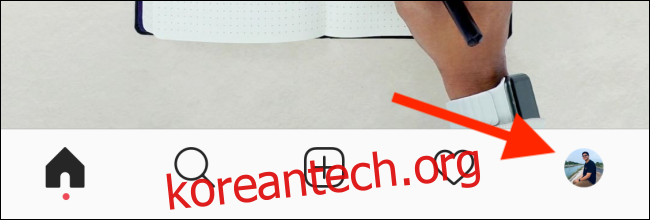때로는 모든 팔로워와 Instagram 스토리를 공유하고 싶지 않을 때가 있습니다. 다행히 Instagram에는 이러한 시간을 위한 전용 화이트리스트 옵션이 있습니다. 친한 친구라고 하는 이 기능을 사용하면 소수의 친구들과 이야기를 공유할 수 있습니다.
목차
친한 친구 목록을 구성하는 방법
Instagram 스토리의 친한 친구 목록을 관리할 수 있는 몇 가지 방법이 있습니다. 프로필에서 가까운 친구 목록에 누군가를 추가하거나 자신의 전용 “친한 친구” 화면을 사용할 수 있습니다.
시작하려면 Instagram을 열고 오른쪽 하단 모서리에 있는 프로필 사진을 눌러 프로필로 이동합니다.
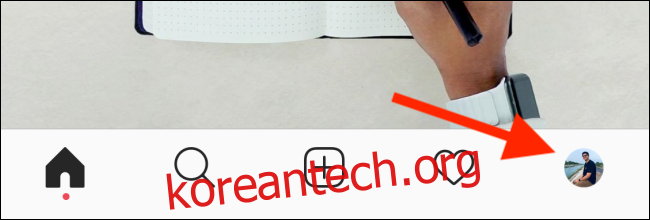
그런 다음 오른쪽 상단의 햄버거 메뉴를 탭합니다.
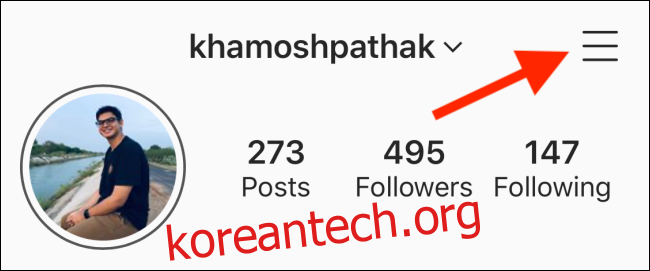
“친한 친구”를 탭합니다.
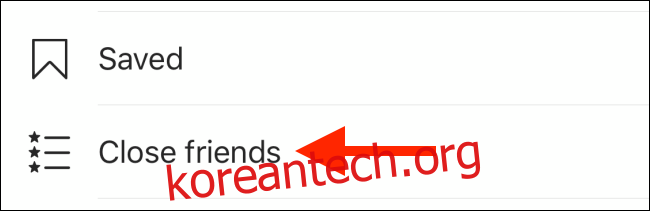
이 기능을 처음 사용하면 목록이 비어 있습니다. ‘시작하기’를 탭합니다.
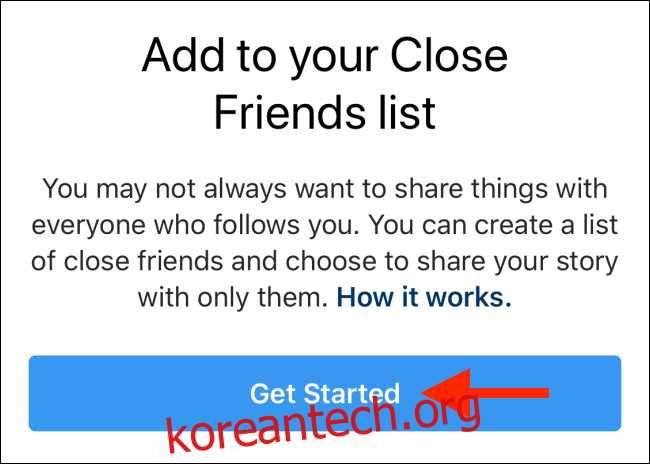
“검색” 표시줄에 누군가의 이름을 입력하여 Instagram에서 찾을 수 있습니다.
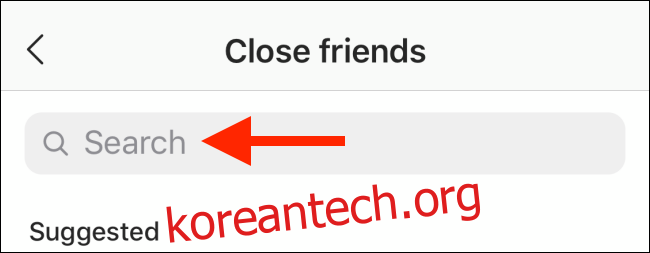
친한 친구 목록에 추가하고 싶은 사람을 찾으면 계정 이름 옆에 있는 “추가”를 누릅니다. 추가하려는 모든 친구에 대해 이 작업을 반복합니다.
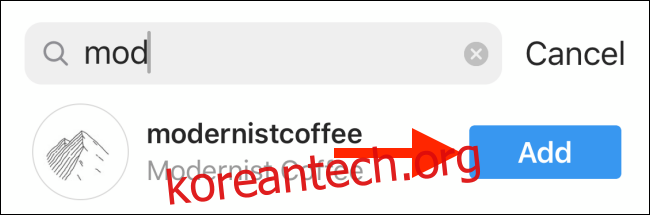
완료되면 “목록 만들기”를 탭하면 친한 친구 목록이 준비됩니다!
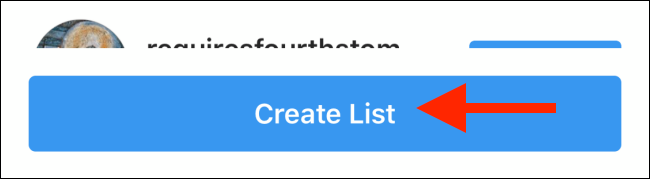
이제 “친한 친구” 섹션으로 돌아가면 맨 위에 추가한 사람들이 표시됩니다. 또한 제안된 프로필 목록이 표시됩니다. 이 사람들을 친한 친구 목록에 추가하려면 “추가”를 탭하십시오. 목록에서 누군가를 제거하려면 “제거”를 탭하기만 하면 됩니다.

친한 친구 목록에서 팔로우하는 친구를 자신의 프로필에서 제거할 수도 있습니다. 그렇게 하려면 “팔로잉”을 탭하십시오.
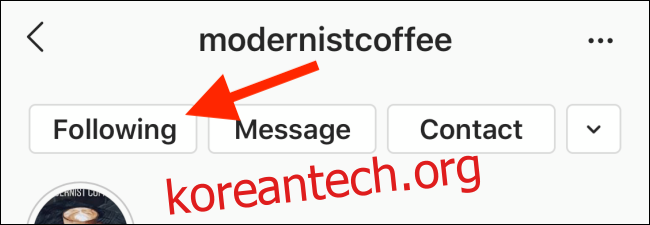
먼저 “친한 친구 목록에 추가”를 눌러야 합니다.
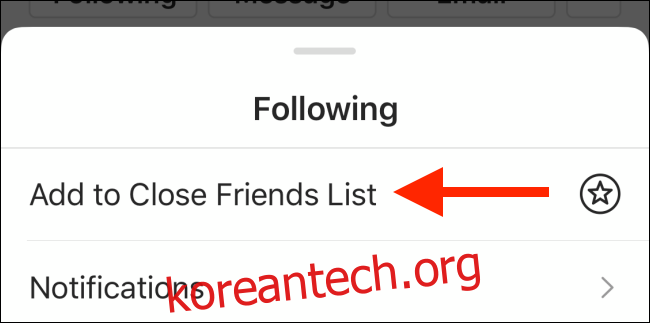
그런 다음 돌아와서 “친한 친구”를 눌러 친한 친구 목록에서 해당 사람을 제거할 수 있습니다.
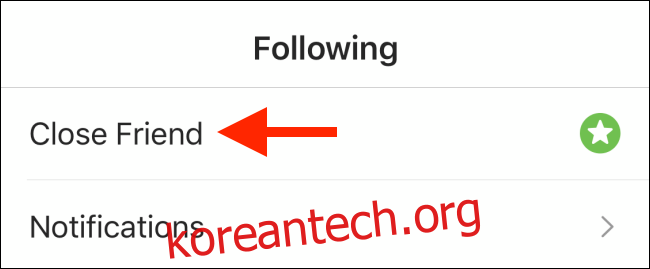
친한 친구 목록을 언제든지 원하는 만큼 변경하고 편집할 수 있습니다. Instagram은 가까운 친구 목록 활동에 대해 친구에게 알리지 않습니다.
친한 친구와 이야기를 나누는 방법
친한 친구 기능은 Instagram Stories 인터페이스에 통합되었습니다.
사용하려면 기본 Instagram 인터페이스에서 왼쪽에서 안쪽으로 살짝 밉니다. 평소와 같이 새로운 Instagram 스토리를 만들고 새로운 효과를 시도해 보세요.
스토리 편집이 끝나면 하단 도구 모음에서 “친한 친구”를 눌러 친한 친구와 공유하십시오.
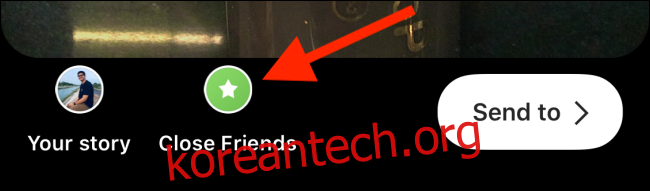
스토리 섹션의 프로필 아이콘 주위에 녹색 원이 표시되어 친한 친구 스토리임을 나타냅니다. 이야기 섹션에서 친구의 프로필 사진 주위에 동일한 녹색 원이 표시되면 귀하가 친구의 친한 친구 목록에 있다는 의미입니다.

자신의 친한 친구 이야기를 볼 때 오른쪽 상단의 “친한 친구”를 눌러 친한 친구 목록을 편집할 수 있습니다.
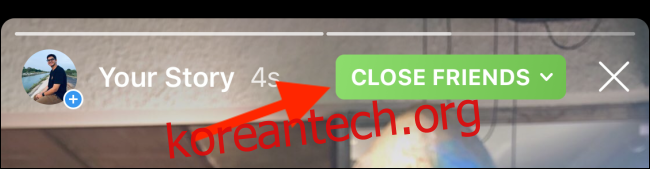
스토리를 위로 스와이프하여 친한 친구 중 누가 스토리를 보았는지 확인할 수도 있습니다.

스레드 앱으로 “친한 친구만”으로 이동
인스타그램에도 새로운 스레드 가까운 친구 목록 전용 앱입니다. 밈이나 동영상에 주의를 빼앗기지 않고 가장 가까운 사람과 가장 가까운 사람과 연락을 유지하는 좋은 방법입니다.
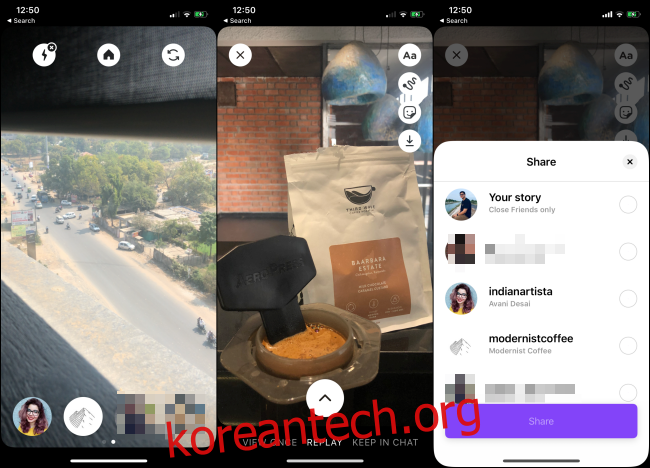
스레드는 자체 앱의 친한 친구 기능입니다. 이를 통해 한 친구 또는 전체 친한 친구 목록과 스토리를 빠르게 공유할 수 있습니다. 친한 친구가 있는 Instagram DM은 스레드 앱에서도 사용할 수 있습니다.
Threads의 대화는 친구가 앱을 사용하지 않는 경우에도 완벽하게 작동합니다(Instagram의 친한 친구 기능을 사용할 수 있음).
Instagram 게임을 더욱 개선하고 싶다면 가장 멋진 사진을 업로드하기 위한 팁을 살펴보세요.